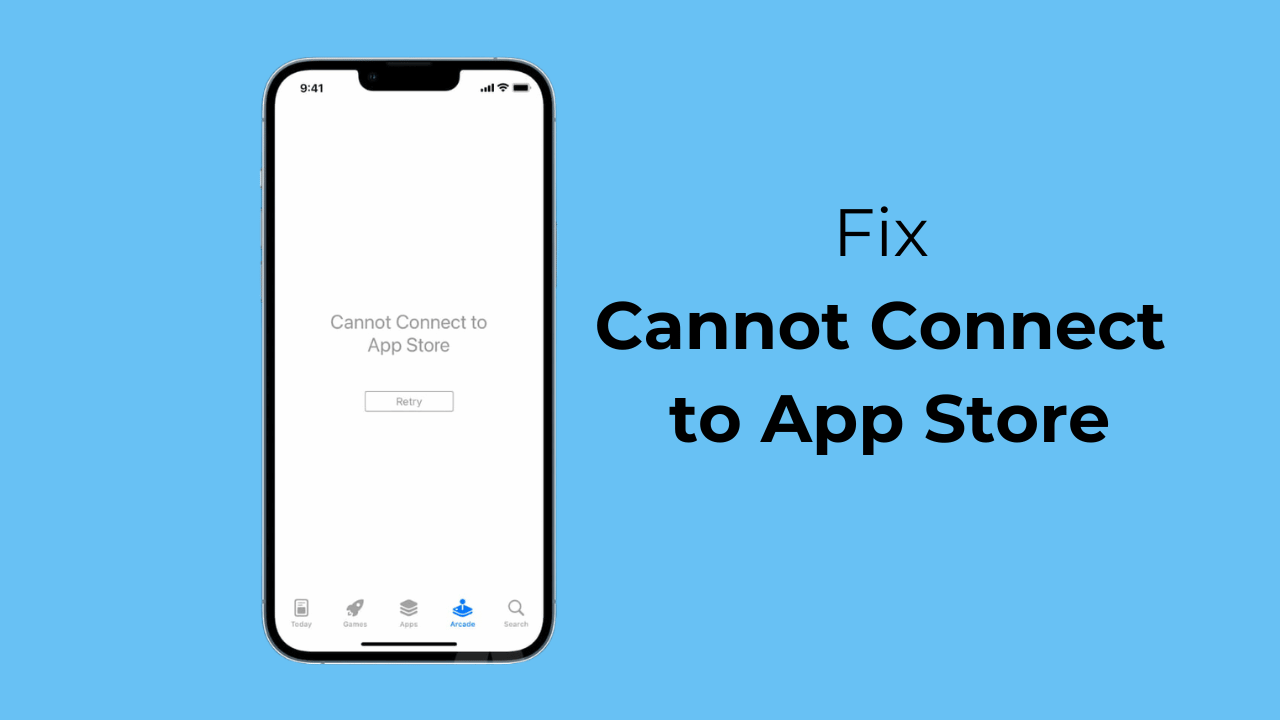
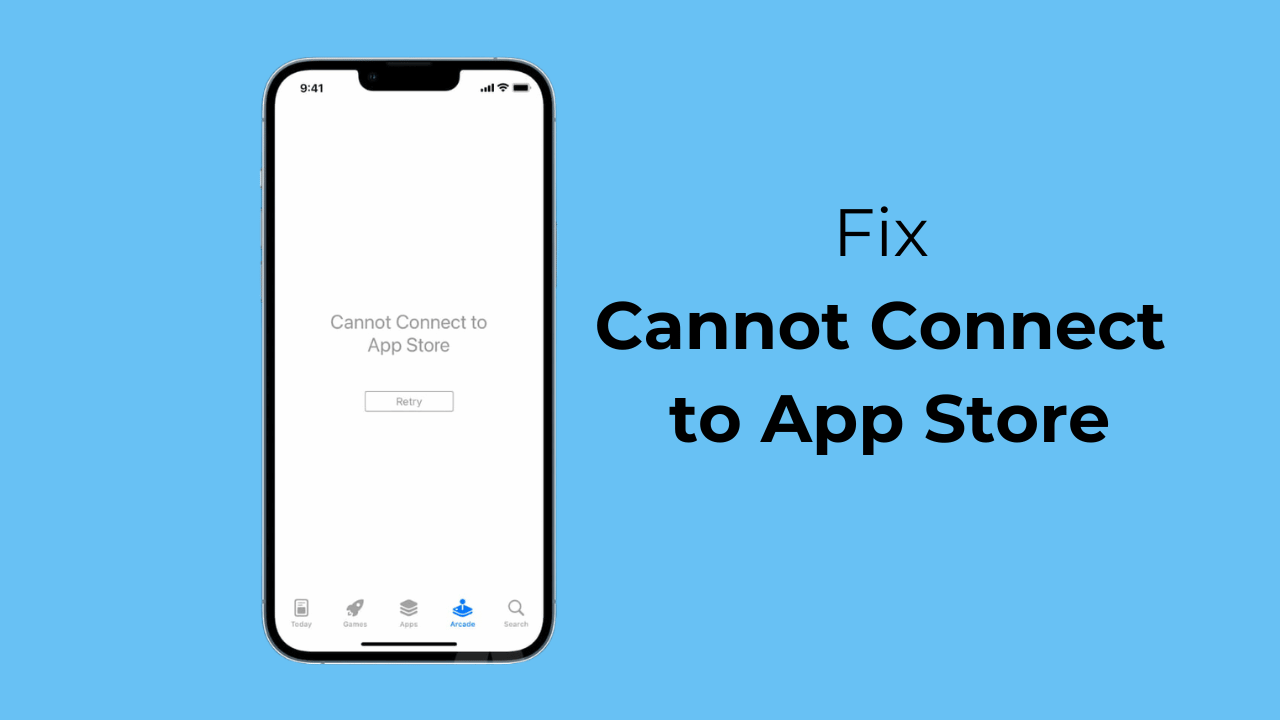
Kullanıcılar iPhone’a Apple App Store’dan uygulama indirirken ‘App Store’a bağlanılamıyor’ şeklinde bir hata mesajı alıyor. Bu hata, kullanıcıların uygulamalar ve oyunlar için tek adres olan App Store’a erişmesine izin vermediğinden bazen çok sinir bozucu olabilir.
App Store’a erişemeyen bir iPhone kullanıcısıysanız bu kılavuzu takip edin. Aşağıda, iPhone’daki ‘App Store’a Bağlanılamıyor’ hatasını düzeltmek için birkaç basit yöntemi paylaştık.
göstermek
İPhone’da ‘App Store’a Bağlanılamıyor’ Nasıl Düzeltilir?
İPhone’da App Store’a Bağlanılamıyor hatasının birkaç nedeni olsa da, en belirgin neden ağ bağlantı sorunlarıdır. Her neyse, sorunu çözmek ve App Store’a erişim kazanmak için deneyebileceğiniz en iyi şeyleri burada bulabilirsiniz.
1. iPhone’unuzu yeniden başlatın


Her elektronik cihaz gibi, iPhone’u yeniden başlatmak veya kapatmak, App Store’a erişmenizi engelleyebilecek geçici aksaklıkları ve hataları düzeltebilir.
‘App Store’a Bağlanılamıyor’ mesajının gerçek nedenini bilmediğiniz için en iyisi iPhone’u yeniden başlatmaktır.
iPhone’unuzu yeniden başlatmak için Sesi Aç ve Yan düğmelerine basın. Bu, Kapatmak için Kaydır seçeneğini seçebileceğiniz Güç Menüsünü açacaktır.
2. İnternet Bağlantınızı Kontrol Edin
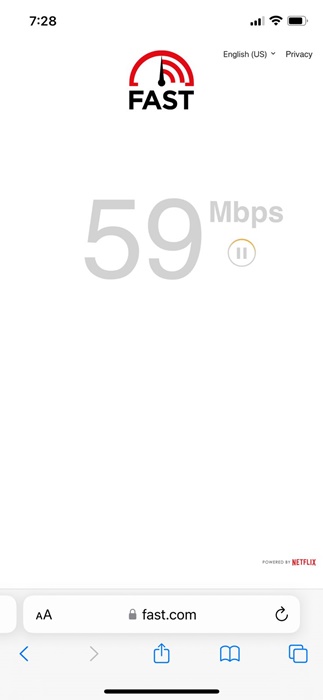
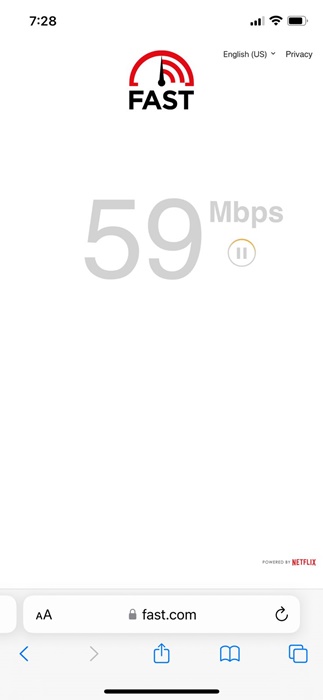
App Store’a erişmek için iPhone’unuzun sabit bir internete bağlı olması gerekir. Sorun internetinizden kaynaklanıyorsa Apple Store sunucularına bağlantı başarısız olabilir ve hatalara yol açabilir.
Bağlantıyı yenilemek için Uçak modunu birkaç saniyeliğine değiştirmek gibi internet sorunlarını ortadan kaldırmak için birkaç şey de yapabilirsiniz.
Telefonunuz Wi-Fi’ye bağlı olsa bile internetin çalışıp çalışmadığını kontrol etmeniz gerekir. iPhone’unuzun aktif bir internet bağlantısı olup olmadığını kontrol etmek için fast.com web sitesini ziyaret edebilirsiniz.
3. Cihazınızdaki VPN uygulamalarını kapatın
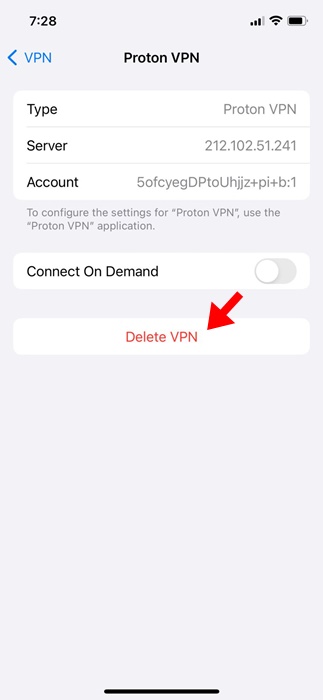
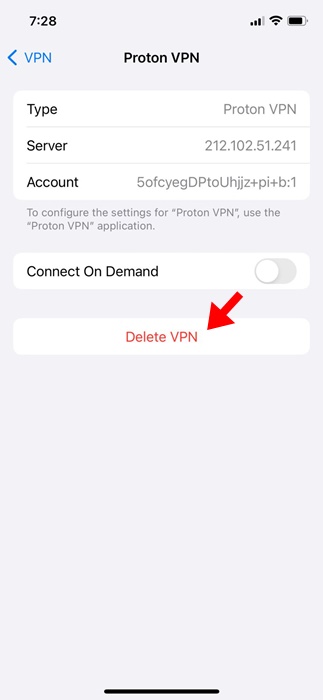
iPhone’lardaki VPN profilleri genellikle Apple App Store’a erişimde sorun yaratır. Bu nedenle, bir VPN profili yükledikten sonra App Store’a Bağlanılamıyor hatasını alıp almadığınızı hatırlayın.
Evetse, VPN uygulamasını kapatmanız ve VPN profilini iPhone’unuzdan silmeniz gerekir. VPN’inizi devre dışı bırakmak istemiyorsanız farklı konumdaki farklı bir sunucuya geçip tekrar deneyebilirsiniz.
4. Apple Sunucu Durumunu Kontrol Edin
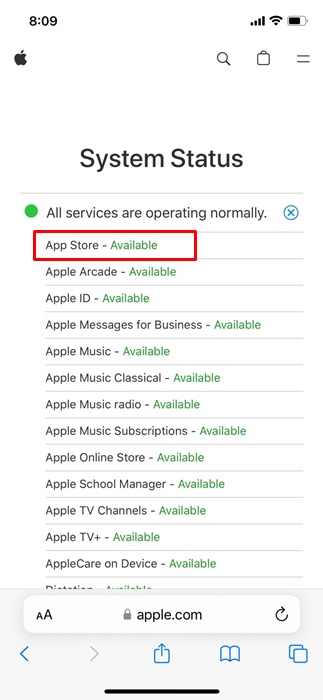
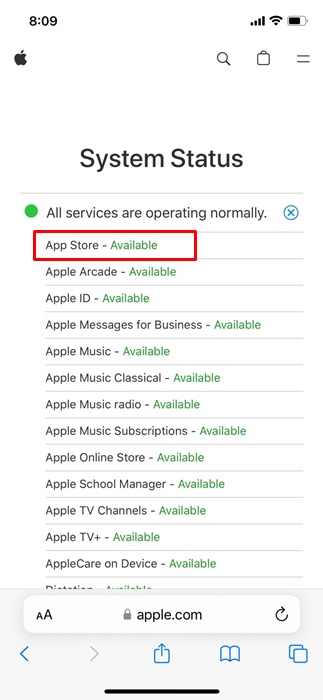
Sorun her zaman sizin tarafınızda olmak zorunda değildir; Apple’ın sunucuları dünya çapında kapalı olduğunda App Store’a veya diğer Apple hizmetlerine erişimde sorunlar yaşayabilirsiniz.
Apple’ın sunucuları kapalıysa sorunu çözmek için kişisel olarak yapabileceğiniz hiçbir şey yoktur. Yapabileceğiniz tek şey, sunucular geri yüklenip normale dönene kadar beklemektir.
Apple’ın ayrıca özel bir Sistem Durumu sayfası tüm Apple hizmetlerinin sunucu durumunu gösteren; App Store durumuna bakmanız gerekiyor.
5. iPhone’unuzun Saat ve Tarih Ayarlarını kontrol edin
Yanlış Saat ve Tarih ayarları, App Store’a erişimde sorunlara yol açabilir ve Apple Sunucularına olan bağlantıyı engelleyebilir.
iPhone’unuzun saat ve tarih ayarlarını da kontrol etmeniz önerilir. İşte yapmanız gerekenler.
1. iPhone’unuzda Ayarlar uygulamasını başlatın.


2. Ayarlar uygulaması açıldığında Genel’e dokunun.


3. Genel ekranda Tarih ve Saat’e dokunun.
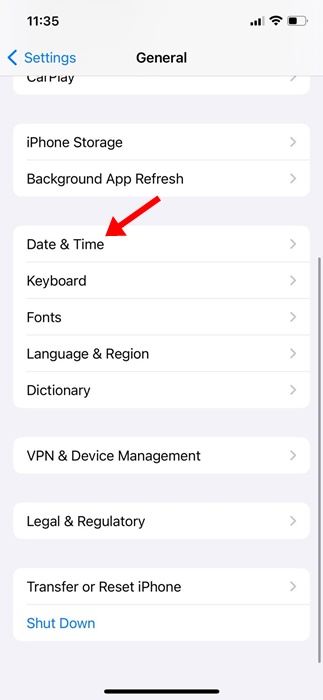
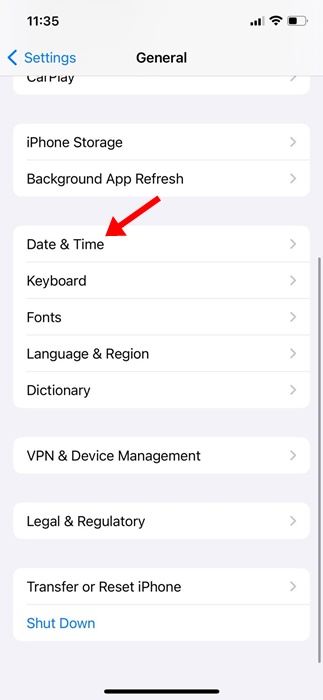
4. Tarih ve Saat ekranında Otomatik Olarak Ayarla seçeneğini açın.
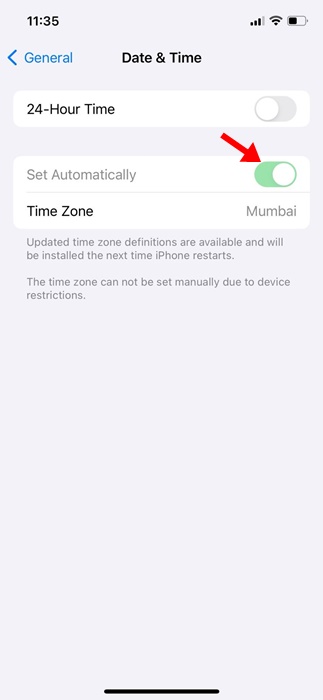
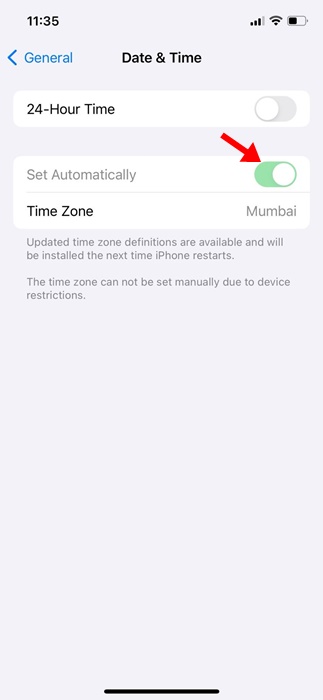
Bu kadar! Değişikliği yaptıktan sonra iPhone’unuzu yeniden başlatın ve Apple App Store’a tekrar erişmeyi deneyin.
6. iPhone’daki DNS Sunucusunu değiştirin
Google DNS’ye geçmek, iPhone’daki App Store’a Bağlanılamıyor hatasının çözülmesine de yardımcı olabilir. iPhone’unuzda Google DNS’ye nasıl geçebileceğiniz aşağıda açıklanmıştır.
1. Ayarlar uygulamasını başlatın ve WiFi’yi seçin.


2. Ardından, halihazırda bağlı olduğunuz WiFi adının yanındaki (i) simgesine dokunun.
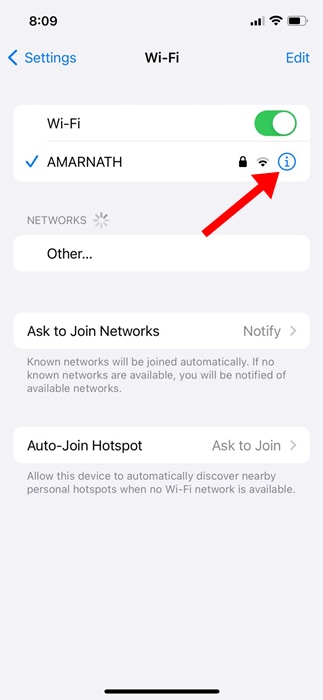
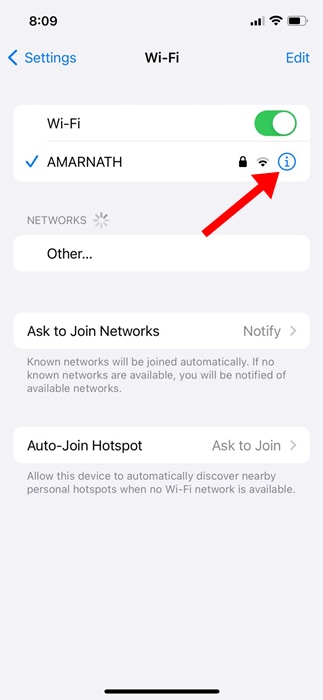
3. Bir sonraki ekranda aşağıya doğru kaydırın ve DNS’yi Yapılandır’ı seçin.
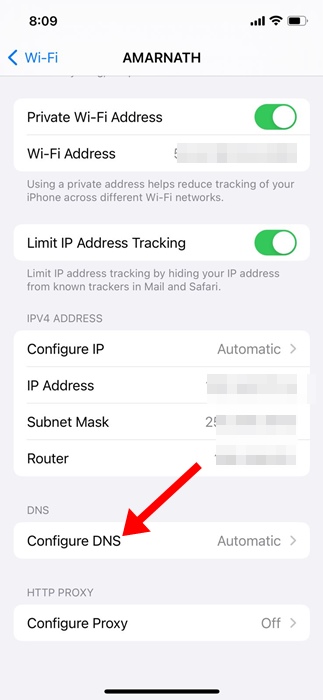
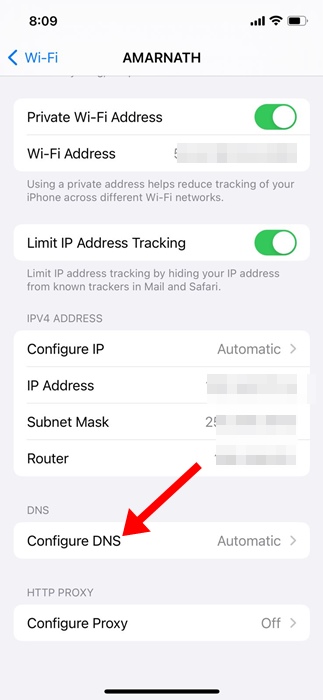
4. DNS’yi Yapılandır ekranında Manuel’i seçin. Ardından Sunucu Ekle’ye dokunun ve Google DNS sunucularını girin:
- 8.8.8.8
- 8.8.4.4
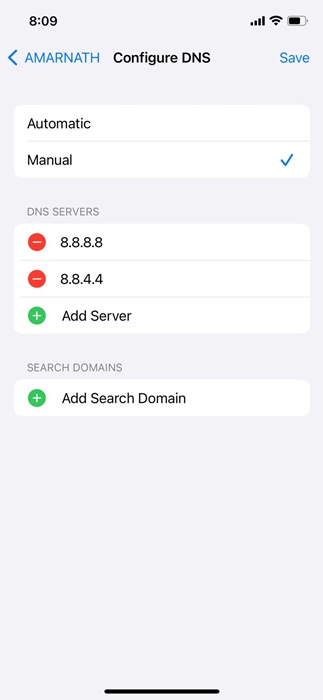
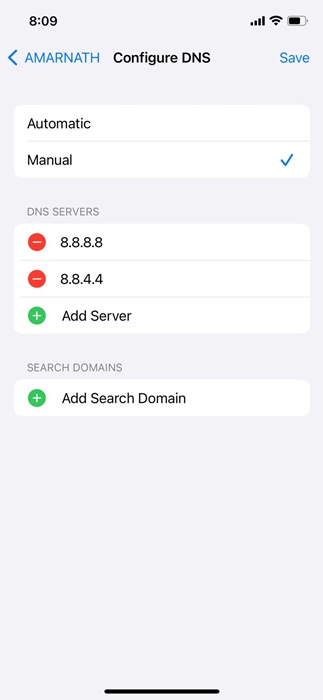
5. Google DNS Sunucularını ekledikten sonra ekranın sağ üst köşesindeki Kaydet düğmesine dokunun.
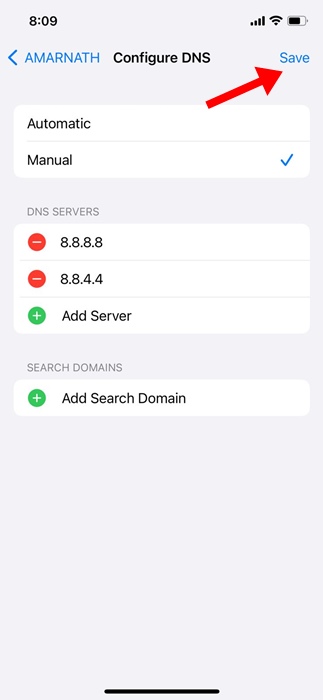
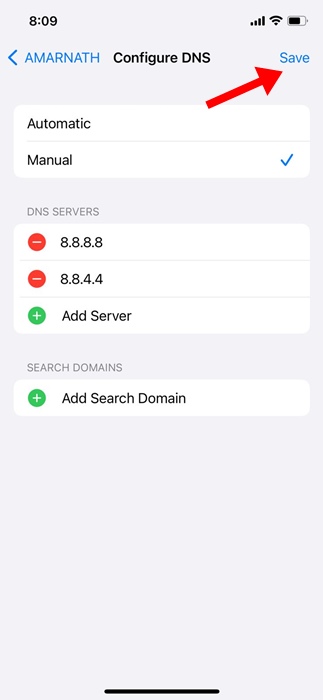
Bu kadar! iPhone’unuzda Google DNS sunucularına bu şekilde geçiş yapabilirsiniz. Bu, sorunu çözmeli.
7. iPhone’unuzdaki Ağ Ayarlarını Sıfırlayın
Ağ sorunları genellikle iPhone’daki ‘App Store’a Bağlanılamıyor’ sorununun ana nedenidir.
Dolayısıyla, şu ana kadar hiçbir şey sizin lehinize sonuç vermediyse, Ağ Ayarlarını sıfırlamanın tam zamanıdır. İşte yapmanız gerekenler.
1. iPhone’unuzda Ayarlar uygulamasını başlatın.


2. Ayarlar uygulaması açıldığında Genel’e dokunun.


3. Genel ekranda iPhone’u Aktar veya Sıfırla’ya dokunun.


4. iPhone’u Aktarın veya Sıfırlayın ekranında Sıfırla’ya dokunun.


5. Görüntülenen istemde Ağ Ayarlarını Sıfırla’yı seçin.


6. Onay isteminde Ağ Ayarlarını Sıfırla öğesine tekrar dokunun.


Bu kadar! İPhone’unuzdaki ağ ayarlarını bu şekilde sıfırlayabilirsiniz.
8. iPhone’unuzu güncelleyin
iPhone’unuzda yüklü olan iOS sürümünün, App Store’a erişmenizi engelleyen küçük bir hata veya aksaklıktan etkilenmiş olması mümkündür.
İPhone’u yeniden başlatmak bu tür hatalardan veya aksaklıklardan kurtulmayacaktır; ancak iOS sürümünün güncellenmesi bunu sağlayacaktır. İşte iPhone’unuzu güncellemek için basit adımlar.
1. iPhone’unuzda Ayarlar uygulamasını başlatın.


2. Ayarlar uygulaması açıldığında Genel’e dokunun.


3. Genel ekranda Yazılım Güncelleme’ye dokunun.
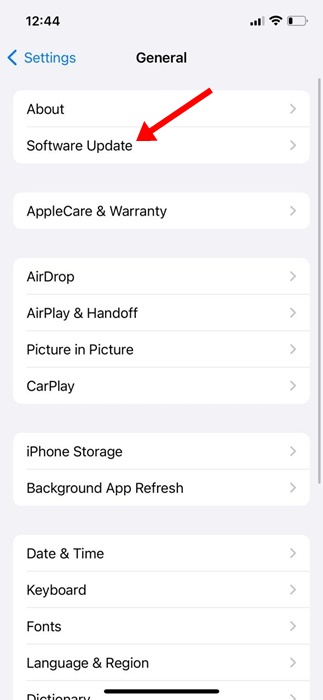
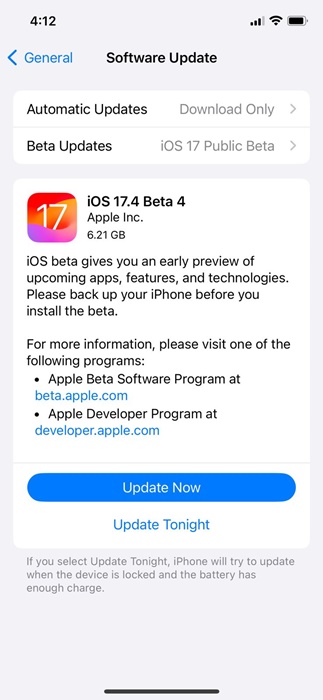
Bu kadar! İOS sürümünüzü iPhone’unuzdaki en son sürüme bu şekilde güncelleyebilirsiniz.
Bunlar, iPhone’daki App Store’a Bağlanılamıyor hatasını düzeltmek için bazı basit çözümlerdir. Bu konuyla ilgili daha fazla yardıma ihtiyacınız varsa yorumlarda bize bildirin. Ayrıca bu kılavuzu yararlı bulursanız arkadaşlarınızla paylaşın.

